- ככל הנראה נתקלת בשגיאה לא הצלחת להשלים את הסריקה בעת ניסיון לסרוק את המסמכים שלך באמצעות תכונת הפקס והסריקה של Windows.
- הפעל את פותר הבעיות לחומרה ואז נסה לתקן קבצי מערכת פגומים באמצעות בודק קבצי המערכת. בצע את המדריך המפורט להלן.
- אין כל כך הרבה בעיות עם פקס וסריקה של Windows, אך עם זאת, יש לנו את סעיף פקס וסריקה של Windows שם תוכלו למצוא פתרונות לכל נושא אחר.
- ציוד היקפי חשוב לא פחות מהמחשב שלך, כך שאם הם מתקשים, עיין ב קטגוריית ציוד היקפי לפתרונות.

תוכנה זו תתקן שגיאות מחשב נפוצות, תגן עליך מפני אובדן קבצים, תוכנות זדוניות, כשל חומרה ותייעל את המחשב שלך לביצועים מקסימליים. תקן בעיות במחשב והסר וירוסים כעת בשלושה שלבים פשוטים:
- הורד את כלי התיקון למחשב Restoro שמגיע עם טכנולוגיות פטנט (פטנט זמין פה).
- נְקִישָׁה התחל סריקה כדי למצוא בעיות של Windows שעלולות לגרום לבעיות במחשב.
- נְקִישָׁה תיקון הכל כדי לפתור בעיות המשפיעות על אבטחת המחשב וביצועיו
- Restoro הורדה על ידי 0 קוראים החודש.
פתרונות לתיקון פקס וסריקה של Windows אינם פועלים
- עדכן את מנהלי ההתקנים עבור הסורק שלך
- הפעל פותר בעיות חומרה
- תיקון קבצי מערכת פגומים
- בצע עדכון של Windows
חלק ממשתמשי Windows נתקלו בשגיאה לא ניתן היה להשלים לִסְרוֹק כשמנסים לסרוק את המסמכים שלהם באמצעות תכונת הפקס והסריקה של Windows.
אם אתה נתקל גם באי הנוחות הזו ואתה מחפש פיתרון לתיקון השגיאה לא ניתן היה להשלים את הסריקה, תוכל למצוא להלן כמה פתרונות שיעזרו לך לתקן את הבעיה שלך:
איך אוכל לתקן לא ניתן היה להשלים את הסריקה?
פתרון 1: עדכן את מנהלי ההתקנים של הסורק שלך
משתמשים הודו כי פעמים רבות הם נתקלים בבעיה זו כאשר נהגים לא היו מעודכנים.
אז הפיתרון הראשון שעליך לנסות הוא להסיר את ההתקנה של המדפסות ואת מנהלי הסריקה ואז להתקין את מנהלי ההתקן באופן ידני. לשם כך, בצע את השלבים המתוארים להלן:
- לחץ על חלונות מקש + ר
- סוּג לִשְׁלוֹט ולחץ להיכנס
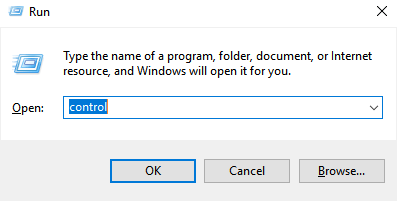
- ב לוח בקרה לך ל תוכניות ותכונות

- לחץ לחיצה ימנית על מנהל ההתקן של הסורק ובחר הסר התקנה
- איתחול המחשב שלך
- הורד את מנהלי ההתקנים של הסורק מאתר יצרן המכשירים
- לחץ לחיצה ימנית על קובץ התקנת מנהל ההתקן ולחץ על נכסים
- לחץ על תְאִימוּת לחץ על הכרטיסייה וסמן את התיבה הפעל תוכנית זו במצב תאימות עבור ובחר את Windows 10 מהתפריט הנפתח והמשיך בהתקנה
- איתחול המחשב שלך
פתרון 2: הפעל את פותר הבעיות בחומרה
חלונות 10 כולל סדרה של כלים מובנים לפתרון בעיות שיכולים לעזור לך לתקן בעיות טכניות כלליות תוך מספר דקות בלבד.
אז זהו פיתרון נוסף שתוכלו לנסות אם עדיין תקבלו את ההודעה לא ניתן היה להשלים את הסריקה. בכדי לעשות את זה:
- לחץ על חלונות מקש על מנת לפתוח את תפריט התחל
- סוּג פתרון תקלות בתיבת החיפוש
- לחץ על הכרטיסייה פתרון בעיות
- בחר באפשרות חומרה ומכשירים
- נְקִישָׁה הפעל אתפותר בעיות
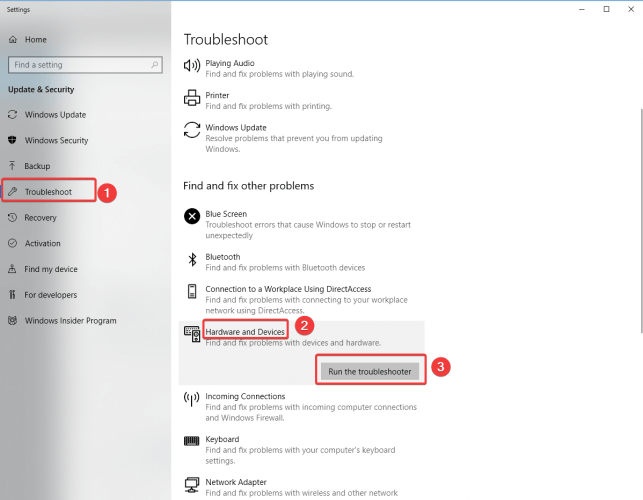
אולי גם אני מעוניין לקרוא את המאמר שלנו על 7 מתוכנות הסורק הטובות ביותר של Windows 10
פתרון 3: תיקון קבצי מערכת פגומים
בודק קבצי המערכת הוא כלי עזר ב- Windows המאפשר למשתמשים לסרוק אחר שחיתויות בקבצי מערכת של Windows ולשחזר קבצים פגומים.
הפעל סריקת מערכת כדי לגלות שגיאות אפשריות

הורד את Restoro
כלי לתיקון מחשב

נְקִישָׁה התחל סריקה כדי למצוא בעיות ב- Windows.

נְקִישָׁה תיקון הכל כדי לפתור בעיות עם טכנולוגיות פטנט.
הפעל סריקת מחשב באמצעות כלי התיקון Restoro כדי למצוא שגיאות הגורמות לבעיות אבטחה ולהאטות. לאחר השלמת הסריקה, תהליך התיקון יחליף קבצים פגומים בקבצי ורכיבי Windows חדשים.
לא ניתן היה להשלים את שגיאת הסריקה עלולה להתרחש אם רכיבים מסוימים במערכת ההפעלה שלך ניזוקים או פגומים, וכדי לתקן אותם, אתה יכול להשתמש בסריקת SFC.
לשם כך, בצע את הצעדים הבאים:
- נְקִישָׁה הַתחָלָה והקלד שורת פקודה בתיבת החיפוש
- לחץ לחיצה ימנית על שורת הפקודה ואז לחץ הפעל כמנהל (אם תתבקש להזין סיסמת מנהל מערכת או אישור, הקלד את הסיסמה או לחץ להתיר)
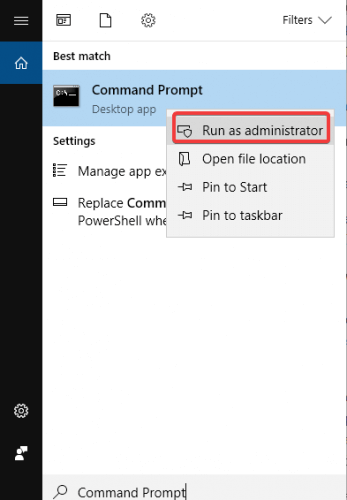
- כאשר שורת הפקודה נפתחת, הזן sfc / scannow ולחץ להיכנס

- המתן עד לסיום התהליך, סגור את שורת הפקודה ובדוק אם השגיאה נפתרה
אם סריקת SFC לא פתרה את הבעיה, כדאי לך לשקול להשתמש גם DISM לִסְרוֹק. כדי לבצע סריקת DISM, עליך רק לבצע את השלבים הבאים:
- הַתחָלָה שורת פקודה כמנהל
- להיכנס DISM / Online / Cleanup-Image / RestoreHealth ולחץ להיכנס להפעיל את הפקודה

- כעת סריקת DISM תתחיל ותוודא שלא תפריע לה
לאחר הסריקה, אנא בדוק אם הבעיה נפתרה. אם הבעיה עדיין קיימת או אם לא הצלחת לבצע סריקת SFC לפני כן, פיתרון טוב כעת יהיה לחזור על סריקת SFC.
לאחר שתעשה זאת, בדוק אם שגיאת הסריקה לא הצליחה להשלים עדיין מתרחשת.
פתרון 4: הפעל את עדכון Windows
על מנת שיהיה לך מחשב בריא, עליך להמשיך לעדכן את Windows לעדכוני המערכת ומנהלי ההתקנים האחרונים. זה גם עוזר לך לפתור בעיות או קשיים שאתה נתקל בהם.
כך לבדוק באופן ידני ולהתקין את Windows Update:
- לך ל הַתחָלָה
- בשדה החיפוש הקלד עדכון חלונות
- לחץ על הגדרות עדכוני חלונות מתוצאות החיפוש
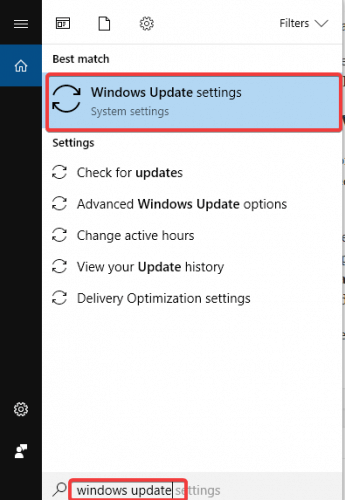
- להתקין העדכונים האחרונים של Windows
האם אחד מהפתרונות הללו עזר לך לתקן שגיאה לא הצליח להשלים את הסריקה? החוויה שלך תמיד חשובה לנו ותוכל לשתף אותה על ידי השארת תגובה למטה.
אל תהסס לרשום גם פתרונות נוספים לפתרון בעיות.
- מדוע המחשב שלי אינו מזהה את הסורק שלי?
 עדיין יש לך בעיות?תקן אותם בעזרת הכלי הזה:
עדיין יש לך בעיות?תקן אותם בעזרת הכלי הזה:
- הורד את כלי התיקון למחשב זה דורג נהדר ב- TrustPilot.com (ההורדה מתחילה בעמוד זה).
- נְקִישָׁה התחל סריקה כדי למצוא בעיות של Windows שעלולות לגרום לבעיות במחשב.
- נְקִישָׁה תיקון הכל כדי לפתור בעיות עם טכנולוגיות פטנט (הנחה בלעדית לקוראים שלנו).
Restoro הורדה על ידי 0 קוראים החודש.
שאלות נפוצות
ראשית, נסה לעדכן או לשנות את מנהל ההתקן עבור הסורק שלך. אם זה לא עובד, קרא את שלנו מדריך מלא לתיקון בעיה זו.
הפעל את פקס וסריקה של Windows ופתח את אפשרות הגדרות הסריקה, ואז שנה את הגדרת הפרופיל. אם אתה מתקשה להשתמש בפקס וסריקה של Windows, תוכל גם לקרוא את מבחר תוכנות הסורק הטוב ביותר שלנו.
כאשר מחשב אינו מזהה סורק מתפקד המחובר באמצעות יציאות USB, סדרתיות או מקבילות, בדרך כלל הבעיה נגרמת כתוצאה מפגום מנהלי התקנים.
![Cel mai bune programe pentru design de tricouri [Ghid 2021]](/f/3e9f438d72f452af3b223cfc95f17dfc.jpg?width=300&height=460)
